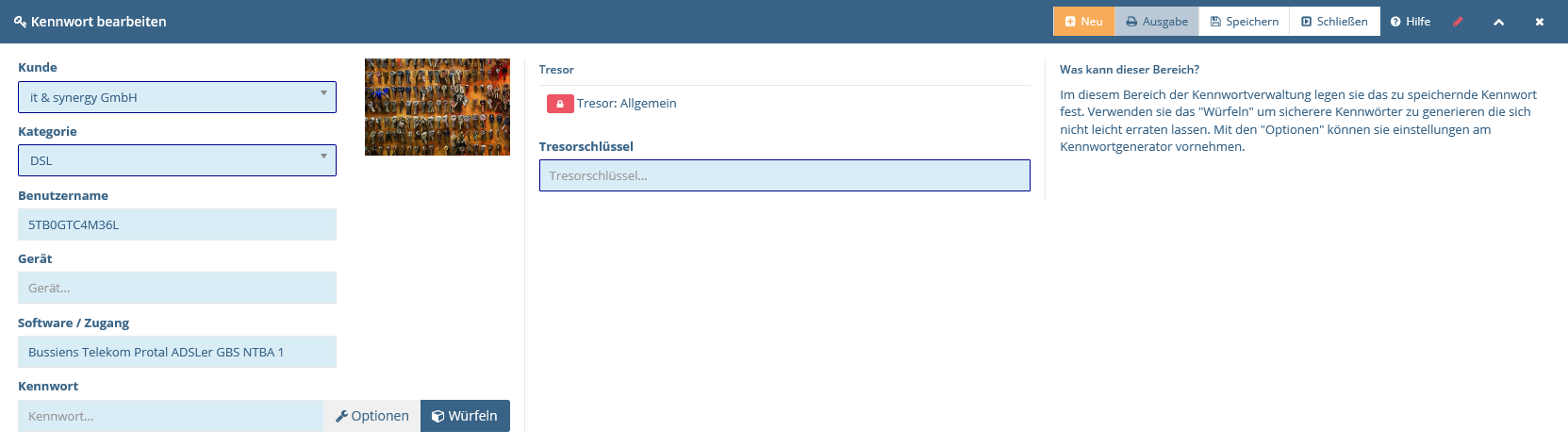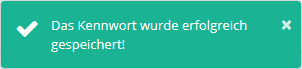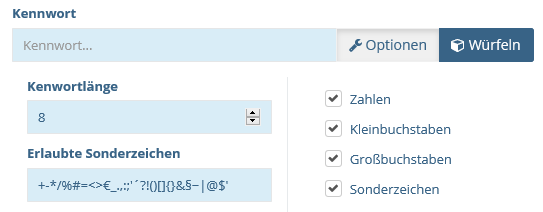Konfigurationsmodus / Erfassungsmaske #
Befinden Sie sich in der Detailansicht können die dargestellten Daten, mit den nötigen Rechten, bearbeitet werden.
Wenn Sie diese Daten beabeiten möchten, klicken im Menü auf den Schraubenschlüssel
 um den Konfigurationsmodus zu aktivieren.
Nach aktivieren des Konfigurationsmodus können die Daten bearbeitet bzw. ergänzt werden.
Nachdem Sie die Daten bearbeitet und gespeichert haben beenden Sie den Konfigurationsmodus indem Sie erneut den Schraubenschlüssel betätigen.
um den Konfigurationsmodus zu aktivieren.
Nach aktivieren des Konfigurationsmodus können die Daten bearbeitet bzw. ergänzt werden.
Nachdem Sie die Daten bearbeitet und gespeichert haben beenden Sie den Konfigurationsmodus indem Sie erneut den Schraubenschlüssel betätigen.
Abbildung 6 Der Konfigurationsmodus/Erfassungsmaske für Kennwörter #
Die Eingabefelder dieser Maske, werden nach der Beschreibung folgender Tabellen gefüllt:
Tabelle 4 Beschreibung der Felder der Kennwort-Erfassungsmaske #
| Feld | Beschreibung | Pflichtfeld |
|---|---|---|
| Kunde | Wählen Sie hier den entsprechenden Kunden aus | Ja |
| Benutzername | Tragen Sie hier den Benutzernamen des Kennworts ein. Sonst tragen Sie ein "-" ein. | Nein |
| Gerät | Tragen Sie hier das Gerät ein. Sonst tragen Sie ein "-" ein. | Nein |
| Software / Zugang | Tragen Sie hier die Software des Kennworts ein. Sonst tragen Sie ein "-" ein. | Nein |
| Tresor wählen | Wählen Sie hier den geeigneten Tresor. | Ja |
| Tresorschlüssel | Tragen sie hier den Schlüssel zum ausgewählten Tresor ein. | Ja |
| Kennwort | Tragen Sie hier das Kennwort ein. Es muss mindestens 3 Zeichen beinhalten und darf maximal 32 Zeichen lang sein. | Nein |

| Durch das Betätigen der Schaltfläche Optionen, klappen Sie den darunter liegenden Bereich zur Konfiguration des Kennwortgenerators aus und können Veränderungen an dem zu generierenden Kennwort vornehmen. Mit einem erneuten Klick lässt sich die Konfiguration des Kennwortgenerators wieder zuklappen. Für Informationen zu den Optionen siehe (vgl. „Der Kennwortgenerator“). | Nein |

| Generieren Sie über diese Button ein Zufallskennwort. | Nein |
Wichtig
Möchten Sie zu einem Kennwort z.B den gespeicherten Zugang von 192.168.2.23 auf 10.1.12.180 ändern, können Sie dies tun ohne, dass Sie das Kennwort nochmals angeben müssen. Wichtig hierbei ist, dass das Kennwortfeld leer bleibt. Beim Aufruf der Bearbeitungsmaske ist dieses Feld automatisch schon leer. Das Kennwort wird dadurch nicht überschrieben oder zurückgesetzt. Es ermöglicht Ihnen eine leichtere aktualisierung der hinterlegten Daten.
Wichtig
Manche Felder sind, wie in der oberen Tabelle zu sehen, als Pflichtfelder festgelegt. Diese Felder müssen ausgefüllt werden, um abspeichern zu können. Das Nichtausfüllen eines solchen Feldes führt zu einer Fehlermeldung.
Nach dem Ausfüllen der genannten Felder, speichern Sie die Eingaben durch das Betätigen der Speichern-Schaltfläche ab. Der Eintrag wird im System hinterlegt und Sie erhalten zum Abschluss folgende Ausgabe:
Abbildung 7 Benachrichtigung nach erfolgreichem Speichern eines Kennwortes #
Über die Schließen-Schaltfläche gelangen Sie wieder zurück in die Übersicht Ihrer Kennwörter (vgl. „Kennwortübersicht“ ).
Der Kennwortgenerator #
Es empfiehlt sich aus Sicherheitsgründen für jeden Zugang ein Kennwort zu vergeben, dass sich von denen der anderen Zugänge unterscheidet. Es kann aber leidig sein, sich bei jeder Kennwortvergabe eine neue Zeichenkombination auszudenken, zumal ebenfalls empfohlen wird, keine leicht zu erratenden Schlagworte, wie Personen- oder Umfeldbezogene Schlagworte, zu verwenden. Neben der Verwendung von Buchstaben verringert die zusätzliche Verwendung von Zahlen und Sonderzeichen die Gefahr, dass ein Passwort von einer nicht authorisierten Person erraten wird. Aus diesem Grund haben Sie die Möglichkeit mithilfe des Kennwortgenerators schnell zufällige Zeichenkombinationen zu erstellen.
Aus welcher Art von Zeichen Ihr generiertes Kennwort bestehen soll, können Sie im Bereich Optionen festlegen.
In der folgenden Tabelle sind die verschiedenen Optionen des Kennwortgenerators aufgelistet und beschrieben.
Abbildung 8 Die Optionen des Kennwortgenerators #
Tabelle 5 Optionen des Kennwortgenerators #
| Option | Beschreibung |
|---|---|
| Kennwortlänge | Hier bestimmen Sie die Länge des zu generierenden Kennwortes. |
| Zahlen | Hier geben Sie an, ob das generierte Kennwort Zahlen enthalten soll. |
| Kleinbuchstaben | Hier geben Sie an, ob das generierte Kennwort Kleinbuchstaben enthalten soll. |
| Großbuchstaben | Hier geben Sie an, ob das generierte Kennwort Großbuchstaben enthalten soll. |
| Sonderzeichen | Hier geben Sie an, ob das generierte Kennwort Sonderzeichen enthalten soll. |
| Erlaubte Sonderzeichen | Hier bestimmen Sie aus welcher Menge an Sonderzeichen der Kennwortgenerator wählen kann. Dazu müssen Sonderzeichen aktiviert sein. |